HDDからSSDへのクローンに失敗。
友人ノートのHDD 500GBをSSD 120GBへ換装する際、基本無料のEaseUS Todo Backupを使用したところ中途半端に止まってしまい、やはり無料なEaseUS Partition Masterで復旧した体験談。
リカバリ領域アリの場合は少々面倒と知った。
EaseUS Todo Backupでクローニング失敗
先に環境を書いておくと、元のHDDは日本HP製のノートで型番などの情報は聞く必要が無かったので一切無し。
今回の友人はパソコンにやや詳しい人なので自力で2.5インチHDDをノート本体から取り出し自分でSSDを購入した後、自分でクローンまではできないとの事なので私が預かった。
問題は元のストレージ容量の方がデカいパターン。
- 元:HDD 500GB
- 先:SSD 120GB
リカバリして購入時の状態になっているらしいのでHDDの使用量は大きくはないけれど、クローンするなら移行先の容量が小さい場合はデュプリケーターが使えないのでWindows上での操作に。
また、リカバリ領域のあるようなメーカーPCのストレージは一筋縄で行くとは限らず、今回がまさにそれだった。
私のメインPCへHDDとSSDを2台接続した状態がこちら。分かり難く失礼。
どれがどうなのかはこう。
- 移行元HDD・・・DとFドライブ
- 移行先SSD・・・Gドライブ
CとEは私のPCに元から付いているSSDとHDD。DとFを外して友人ストレージ2台を繋げると3ドライブ(パーティション)が見えた状態に。
EaseUS Todo Backupを起動。
EaseUS Todo Backupのクローンは無料版でもOK? - BTOパソコン.jp
https://bto-pc.jp/repair/easeus-todo-backup-ver-cmp.html
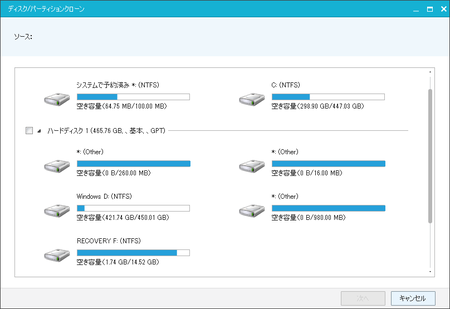
最上段の2つは無視し、ハードディスク1をご覧あれ。
ドライブとして割り当てられていなかったパーティション(領域)が+3つ表示され全部で5パーティションに。*が見えていなかったやつ。
いずれも低容量で100%使用されており、リカバリ領域のFドライブと何か関係あるのだと思うが私は日本HPではないので不明。
ターゲットはこちら。他のストレージは表示を閉じた状態。
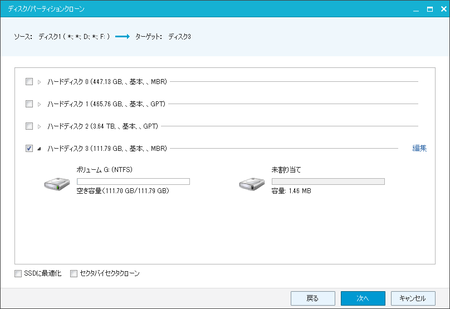
フォーマットされておりGドライブは111.70GBらしい。
クローンソフトならば自動的にリサイズしてくれるはずと信じてセット。
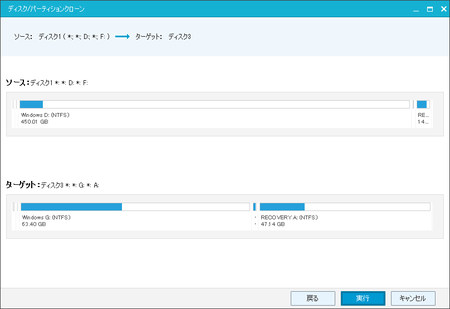
やたらと移行先のSSDのリカバリ領域がデカくなってしまった。47GBも要らないので後でパーティションいじって15GBくらいまで縮小する予定で、と、この時点では思っておりました。
しかしクローンをスタートしてみると34秒でエラー発生。
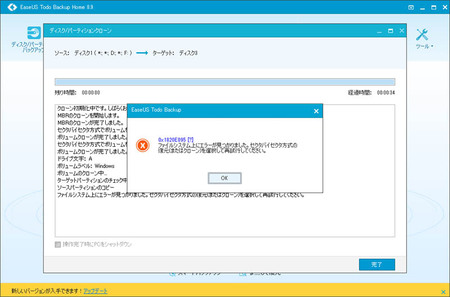
ファイルシステムにエラーと言われても何のファイルのシステムか解らない。
セクタバイセクタ(小さなブロック単位のようなイメージ)は無理だろうと思いつつ自動で何とかしてくれるのかと期待したら裏切られた。
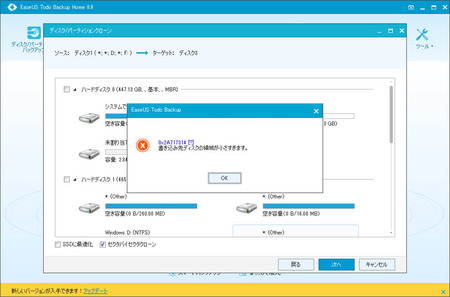
「書き込み先ディスクの領域が小さすぎます。」知ってた、というやつですな。
止まってどうなったかディスク管理から見るとこの状態。

中途半端に260GBのパーティションが作られており、まずい事にこの機能からは操作ができなくなってしまった。
右クリックしても多くのメニューが無効化されておりフォーマットも領域開放もできない。EFIシステムと書かれているのでWindowsの基本機能ではいじる事ができなくなってしまった可能性。
EFIシステムパーティション (EFI system partition; ESP)(中略)
ESPはUEFIで規定されているFATベースのファイルシステムでフォーマットされている必要がある。このファイルシステムの仕様は本来のFATの仕様とは別物とされている。
source:EFIシステムパーティション - Wikipedia
というわけで、MacやLinuxへ接続、は面倒すぎるので別の方法にて。
EaseUS Partition Masterで素の状態へ復旧
パーティションがいじれないならパーティションを操作できるソフトを使えば良さそうとして、EaseUS繋がりでこれを入れてみる事に。
「EaseUS Partition Master」パーティション編集ソフト - 窓の杜
https://forest.watch.impress.co.jp/library/software/easeuspart/
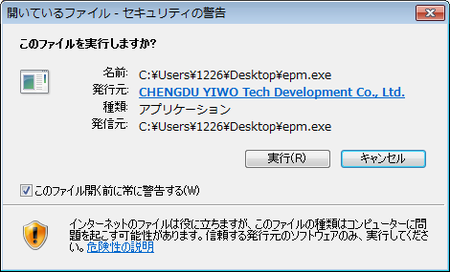
インストール実行すると有料版なProへのお誘いが表示。
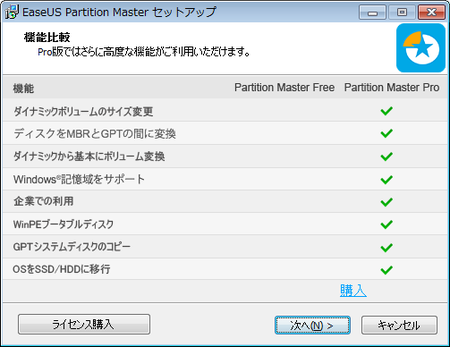
Proにするとこれらが出来るようになる、という事は逆に言えばパーティションの削除やリサイズは掲載無いので無料版でも可能な意味に。
もし無理でも別のフリーソフト、MiniTool Partition Wizardを使えばOK。
パーティション変更が簡単に出来るフリーソフト - BTOパソコン.jp
https://bto-pc.jp/repair/partition-resize-free-soft.html
起動すると全パーティションが表示。
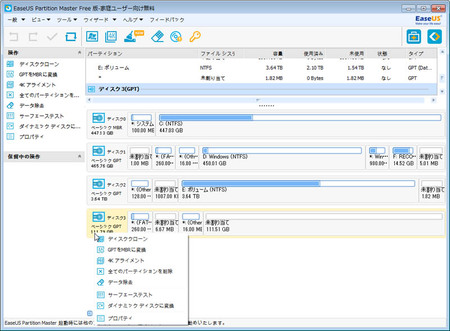
4つある2段目が元HDD、右クリック中の4段目が移行先予定のSSD。「データ除去」をクリックし、左上のチェックマークで適用すると削除できた。
全領域ぶっ飛ばされ無事1つに。4段目。

ふりだしに戻ってしまったので別のフリーソフト、AOMEIで再試行。
メインPC不調で無料版のAOMEIでSSDクローン実演 - BTOパソコン.jp
https://bto-pc.jp/repair/cloning-aomei-backupper-2018.html
これでもダメならまだ他にも手はあると思っていたら2時間くらいで処理完了。私がブログ書きながらでも普通に動いてくれて優秀。
パーティションは自動で割り当てられ、リカバリ領域は25GBくらいなのでやや多めなもののサイズ変更するとリカバリが起動しなくなる可能性を考えてそのまんま友人へ返却。
最初に一度チェックディスクが起動したので放置すると数分でスルーされ、次回の起動からはチェックディスク出ず、リカバリしてみたところ普通に動いたらしいのでこれにて任務完了。
素人が失敗する原因は慎重さの不足から
私も現在は本職ではないので素人にあたるものの、考え方は現役のPC修理担当当時と変わっておらず、工場勤務前と後では全く違う思考回路で作業するのでパーツ交換やデータ移行の失敗は無し。※トラックボール分解して壊した失敗はPC関係ないので除く
昔の私はRAIDに興味を持ちストライピングの仕組を理解せずデータを吹き飛ばしたり、CPUの搭載時ソケットに向きがあると知らずてきとうにサンドして通電しCPUとマザーを昇天させるなどのアホ行為の数々を展開。
おそらく当時の私のまんまで今回のHDD->SSDクローンを任されAOMEIでも無理だったなら、データは飛ばないとしても元のHDDから起動できなくしていたかも知れない。
リカバリ領域がある、謎の領域もある場合はパーティションをリサイズしただけでブート(Windows起動)しなくなったりリカバリ領域から起動しなくなる可能性あり。
なので今の私ならば、リサイズするなら元のHDD 500GBから手持ちの適当な500GB以上あるHDDへ一旦クローンを作成し、そのクローンHDDでパーティションをいじりSSDへのクローンを試みる。
具体的にはクローンHDDのパーティションのWindowsが入っている部分を縮めて全体を120GB以内に収める。その状態からならEaseUSでも行ける可能性があり、無理ならAcronisで全体をイメージバックアップしてSSDへ復元なら大丈夫なはず。
この状態、友人PCのHDDでパーティションのリサイズは絶対しない。
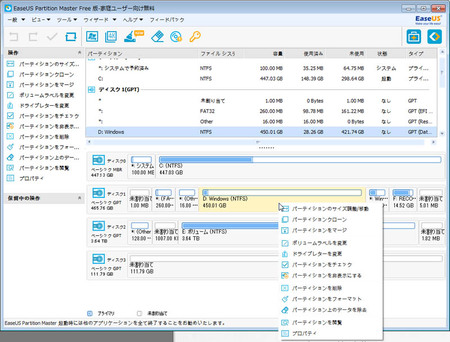
漫画のゴルゴ13でデューク東郷(プロの暗殺者)がなぜ生き延びていられるか本人談によると、「10%の才能と20%の努力、30%の臆病さ、残る40%は運」。なぜ私が失敗しないかは臆病(慎重)だからであり、殺し屋ではないので運は関係ない。特に他人のPCは時間を要してでも慎重第一。
自分のPCなら、「これはだめかもわからんね」でも良いけれど他人のデータにそれは通用しない。少しでも元の形を壊す可能性があるとか、自分の知識や技量に自信がなければ断るという判断も。
パソコンに詳しいイコール慎重、ではないので自称パソコンの大先生や自称プロの修理屋にはお気をつけあれ。妙な修理業者を発見したので近日中にネタにする予定。

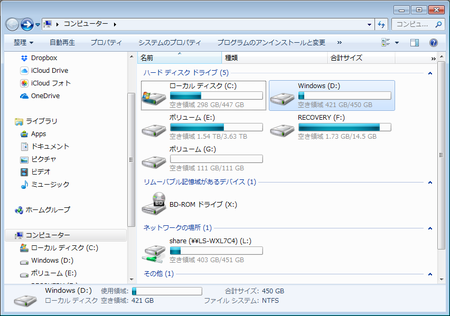





クローン失敗とかバックアップ失敗とかクラッシュとか、字面だけで胃が痛くなって来る言葉がありますね。
>問題は元のストレージ容量の方がデカいパターン。
最近のノートPCはストレージ容量1TBも珍しくありませんし、同様の事態はままありそう。
>ドライブとして割り当てられていなかったパーティション(領域)が+3つ
Recoveryドライブは出荷状態の全体イメージ、*はそれぞれ「ドライバ」「プリインストールソフト」「PC診断ツール」とかですかね。PC起動時にファンクションキーのどこかを連打して起動する、PCメーカ純正の復旧ツールから実行できる機能用。確かこの手のツールは「ドライバだけ初期状態に戻す」とか「プリインソフトを再インストールする」とか、細かく実行できたはずですし。
>止まってどうなったかディスク管理から見るとこの状態。
元のドライブに異常が無ければどうでもなる、とまだ楽観できる状態。ディスクの中身を削除するとき、私はいつも「HDD Low Level Format Tool」を使っています。今までコレで失敗した経験なし。性能が良いか悪いかは知らん。見た目が古臭くて好み。
HDDGURU - HDD LLF Low Level Format Tool
http://hddguru.com/software/HDD-LLF-Low-Level-Format-Tool/
>友人PCのHDDでパーティションのリサイズは絶対しない。
そら失敗したら中身が消えますし、リサイズ中にPCの電源が落ちたりOSがフリーズしたりすれば、ドライブどころかディスクごと吹っ飛ぶ可能性もある訳で。
EaseUS Partition Masterはその辺、ディスクの削除やら変更やらを指定した後、改めて「実行ボタン」を押した上で更に「実行するけどOK?」というダイアログが出る親切設計ですから、慎重派にも初心者にも優しい仕様。